Um guia para streaming de TV CyberFlix em seu Firestick.
CyberFlix TV é uma das melhores plataformas para streaming gratuito de filmes e séries. O aplicativo contém os filmes e séries mais recentes em categorias como Mais populares, Tendências, Nos teatros, Melhor avaliado, Sazonal e muitos outros. Você também pode baixar o conteúdo de vídeo para streaming offline. Se você desejar, você também pode adicionar legendas. O aplicativo CyberFlix TV pode ser instalado no Amazon Firestick com facilidade. Siga este guia para uma configuração completa da CyberFlix TV no Firestick.
Pré-requisito
O aplicativo CyberFlix TV não está disponível na loja de aplicativos Amazon, você deve usar qualquer um dos downloaders de terceiros. Ao usar downloaders de terceiros, você precisa habilitar a opção Apps de fontes desconhecidas.
(1) Ligue o Firestick e clique no ícone Configurações na tela inicial.
(2) No menu Configurações, escolha a opção My Fire TV ou Dispositivos.
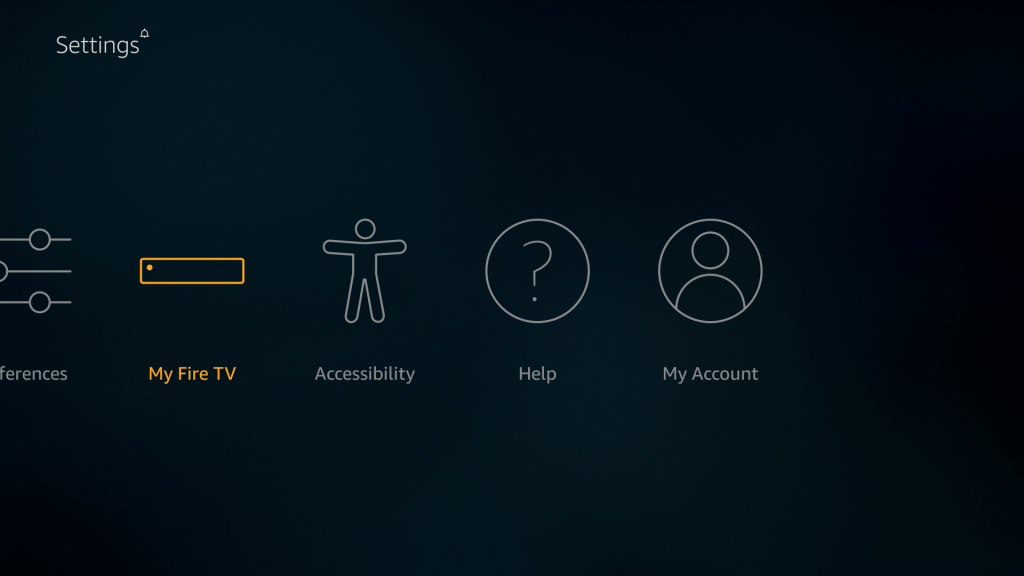
(3) Na próxima tela, clique em Opções do desenvolvedor.
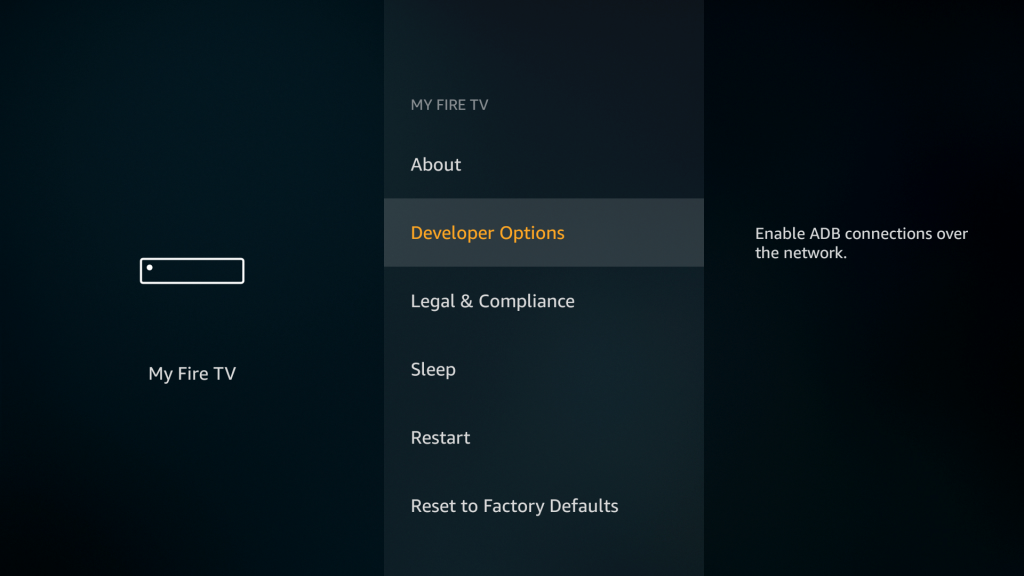
(4) No menu Opções do desenvolvedor, escolha aplicativos de fontes desconhecidas.
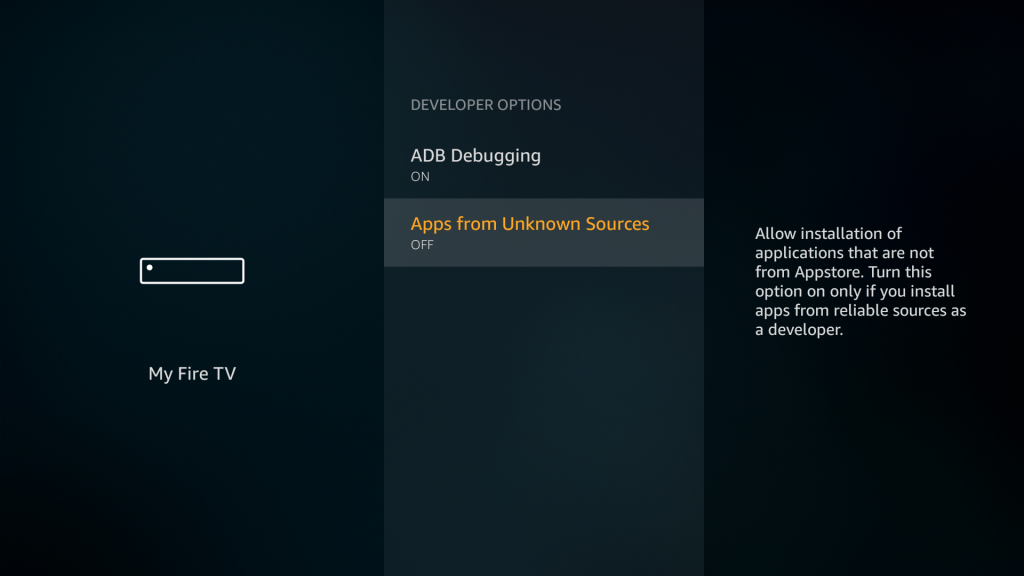
(5) Clique na opção Ativar na tela de confirmação.
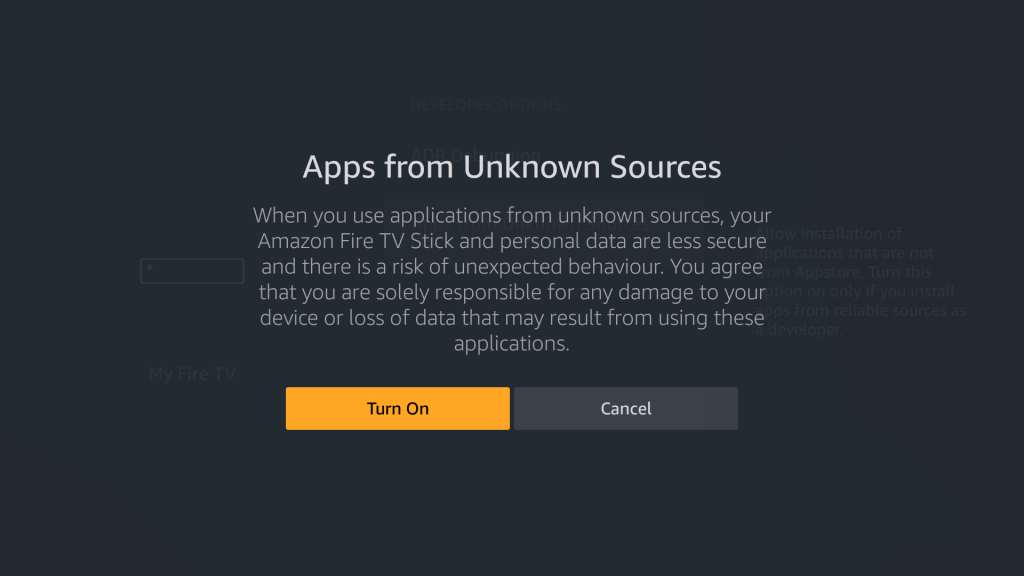
Método 1: Instale Cyberflix TV no Firestick usando o downloader
Para instalar CyberFlix TV, você precisa do aplicativo Downloader no seu dispositivo Firestick. Se você não tem o aplicativo, instale-o.
(1) Abra o aplicativo Downloader e clique em OK no pop-up de isenção de responsabilidade.
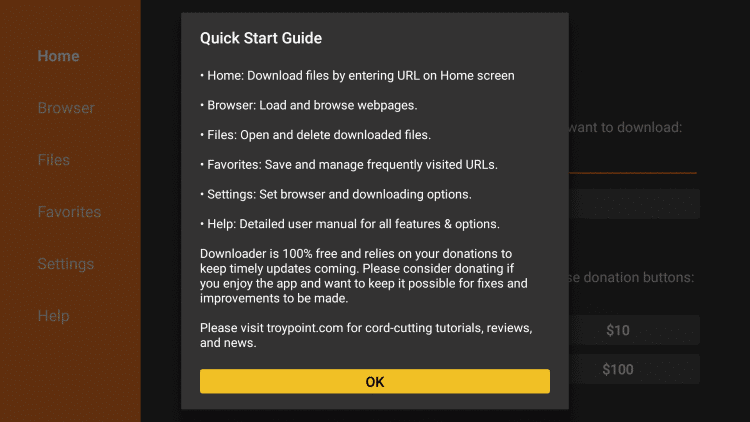
(2) Navegue até a barra de pesquisa e digite o link de download https CyberFlix TV://bit.ly/2UnASFv. Clique no botão Go.
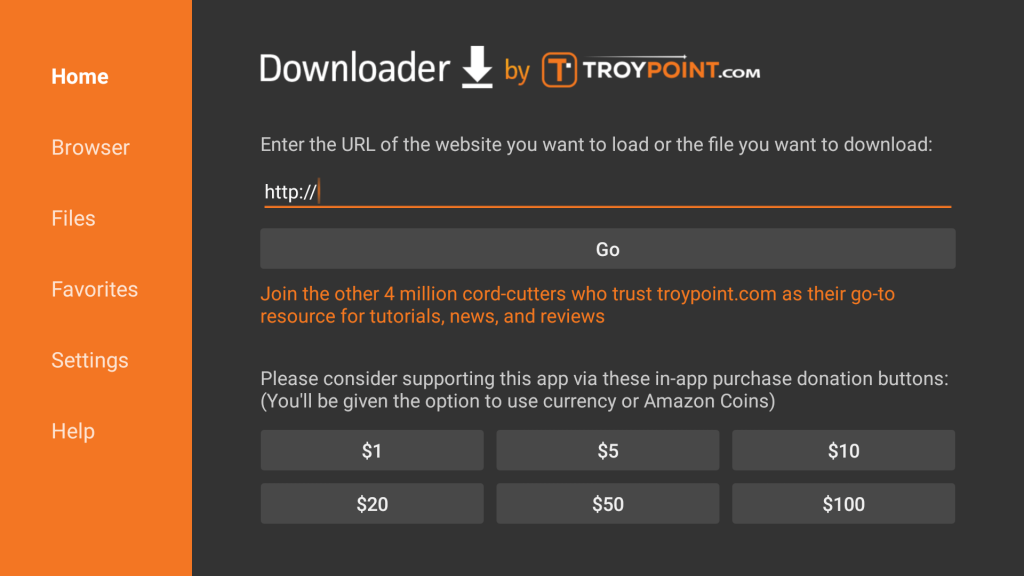
(3) O apk começará a baixar. Quando o download for concluído, clique no botão Instalar.
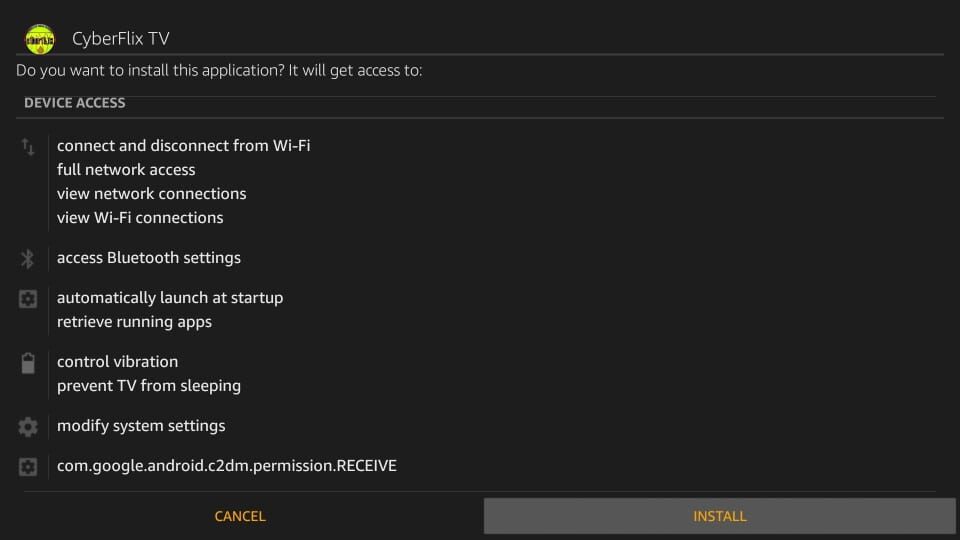
(4) Quando o aplicativo CyberFlix TV é instalado, clique no botão Concluído.
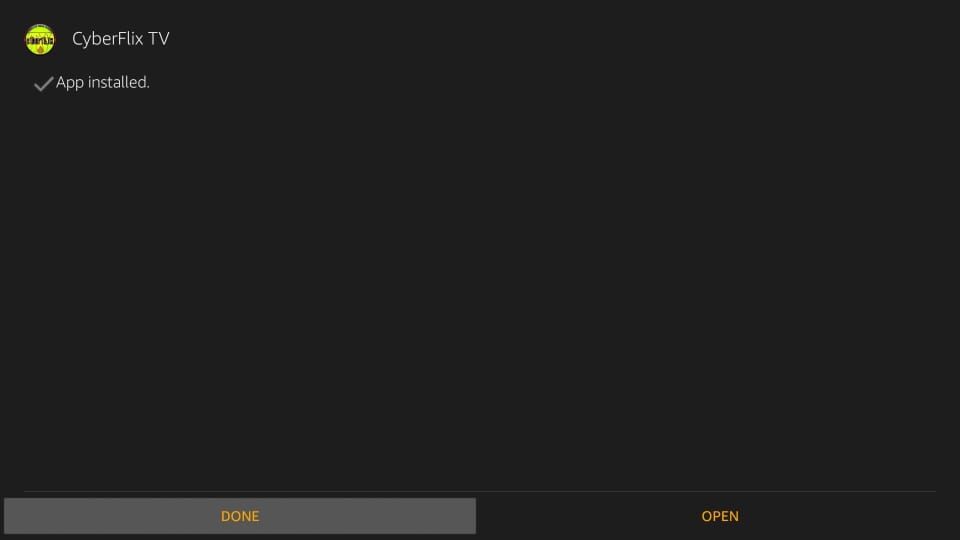
(5) Uma janela pop-up aparecerá, clique no botão deletar para deletar o arquivo apk. Assim que o aplicativo estiver instalado, você não precisará mais do arquivo apk.
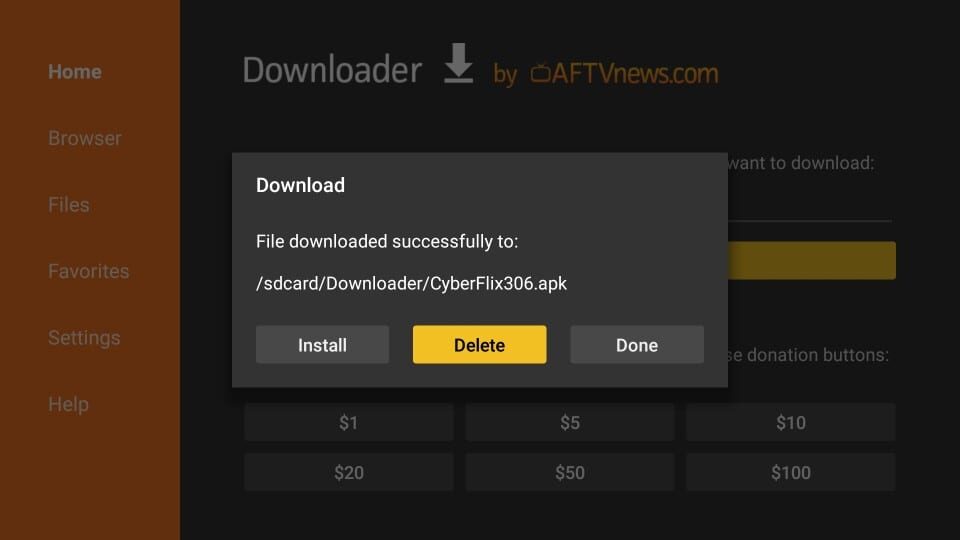
(6) Na tela de confirmação, clique no botão deletar.
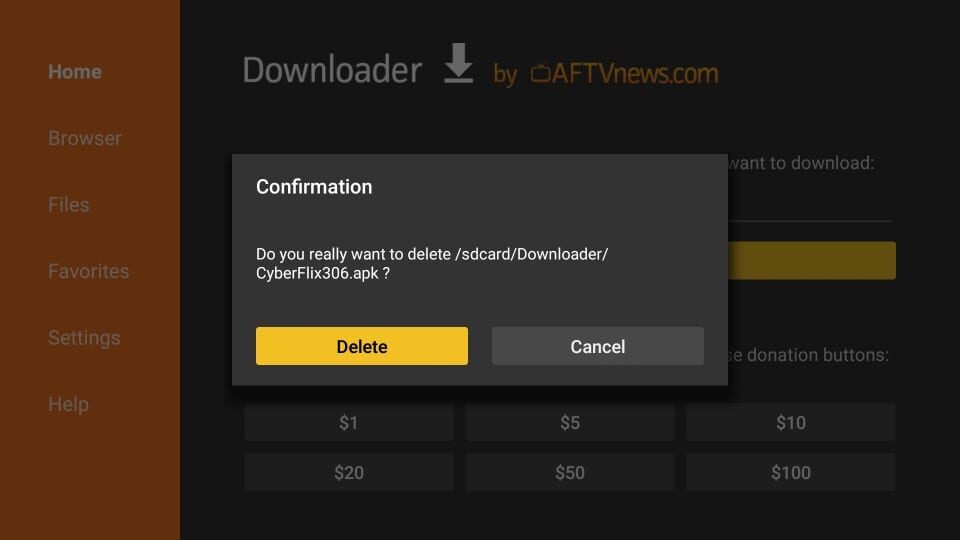
Agora, você instalou o aplicativo CyberFlix TV em seu Amazon Fireestick.
Método 2: Instale Cyberflix TV en Firestick usando ES File Explorer
Além do app Downloader, existem vários aplicativos que podem ser usados para instalar aplicativos no Firestick. ES File Explorer é um daqueles aplicativos que podem ser usados como uma alternativa ao aplicativo Downloader.
(1) Abra o aplicativo ES File Explorer em seu Firestick.
(2) Clique no ícone de download na tela.
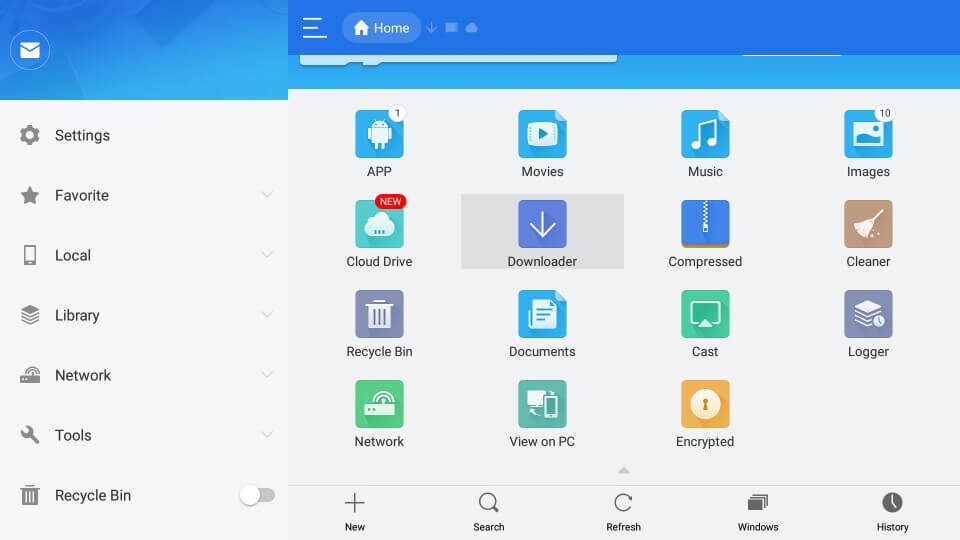
(3) Na tela do gerenciador de download, Clique no botão + Novo.
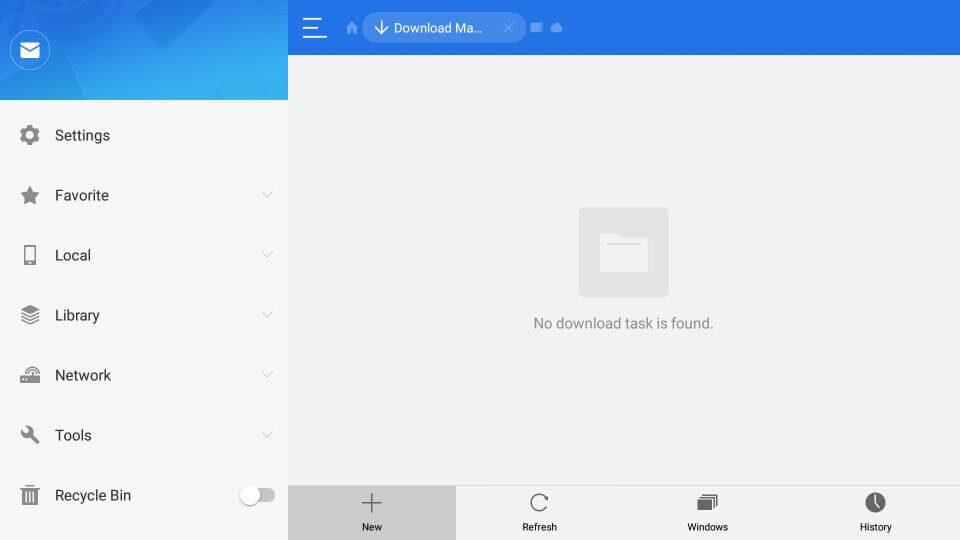
(3) Uma janela pop-up aparecerá. Na barra de texto da rota, digite o link de download para CyberFlix TV https://bit.ly/2UnASFv. Na barra de texto Nome, digite CyberFlix TV e clique em Baixar agora.
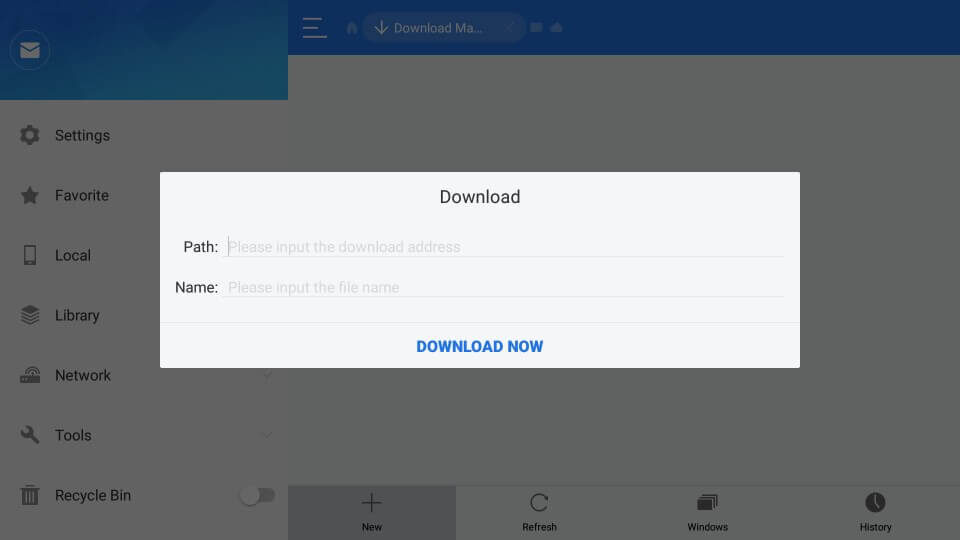
(4) Clique no botão Abrir arquivo na janela pop-up que aparece.
(5) Na próxima tela, clique no botão Instalar.
(6) Clique no botão Instalar novamente para instalar o aplicativo no Firestick.
(7) Quando o aplicativo é instalado, clique no botão Abrir para iniciar o aplicativo em seu Firestick.
Como usar CyberFlix TV no Firestick
Depois de instalar o aplicativo, estarão disponíveis na guia Seus aplicativos e canais.
(1) Abra o aplicativo CyberFlix TV.
(2) A primeira janela pop-up solicitará que você escolha uma opção de player de vídeo padrão. Escolha o player embutido (ExoPlayer). Se você instalou qualquer outro reprodutor de vídeo no Firestick como VLC Player ou MX Player, também vai mostrar.
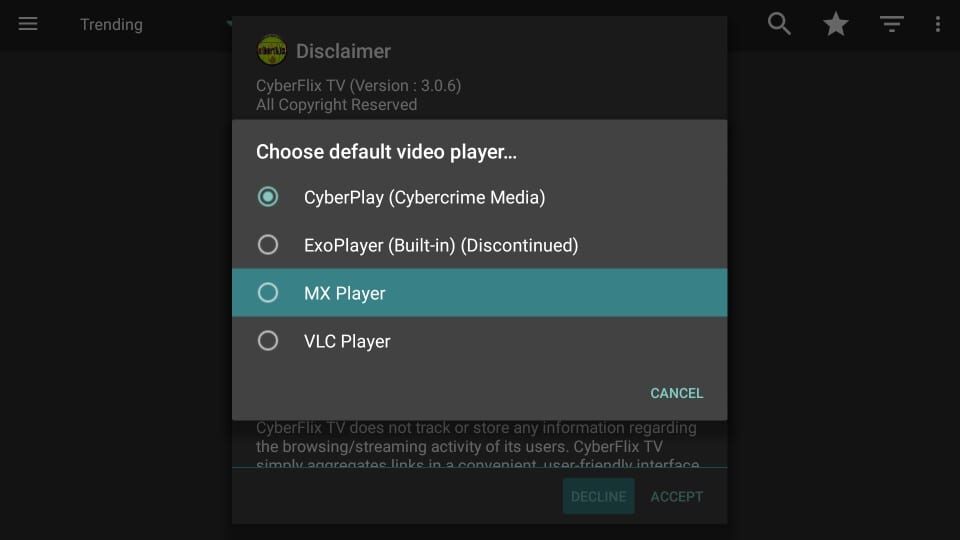
(3) Depois de escolher o player de vídeo, estará pronto para transmitir o conteúdo do aplicativo. Escolha qualquer um dos filmes ou séries e será transmitido em seu Firestick.
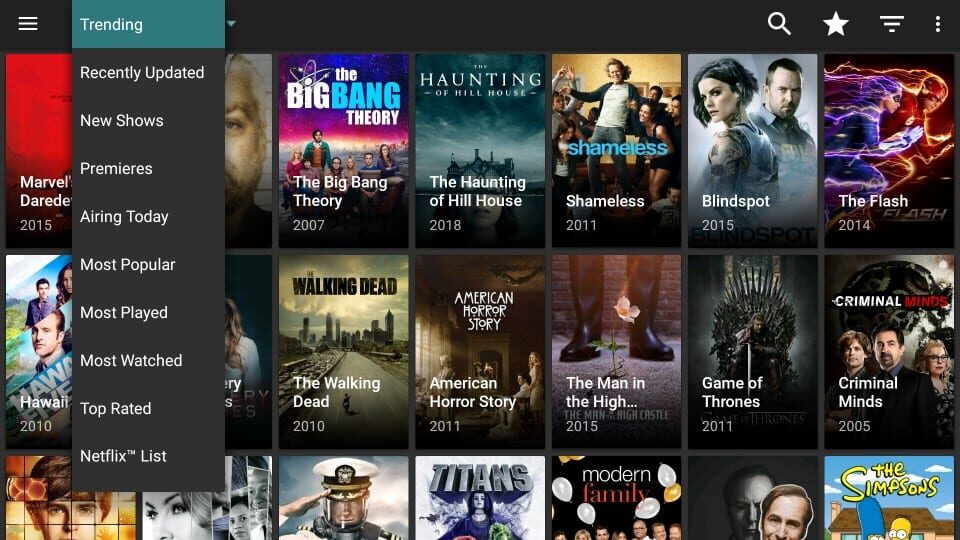
Com o aplicativo CyberFlix TV em seu Firestick, você não precisa instalar aplicativos como Netflix e Hulu. Você pode obter todo o conteúdo de vídeo mais recente gratuitamente no aplicativo CyberFlix TV.
Desta maneira, você pode instalar facilmente o aplicativo CyberFlix TV em seu Amazon Firestick e assistir a todos os filmes e séries populares. Comente abaixo se você instalou com sucesso o CyberFlix TV no Firestick. Siga-nos no Twitter e no Facebook para mais atualizações.
Postagem Relacionada:
- ▷ Como converter WAV para MP3?
- ▷ Como corrigir o erro “Não pode abrir sua entrada” e VLC?
- d3dx9_40.dll está faltando ou não foi projetado para funcionar no Windows
- nomes de arquivos de origem são maiores do que o sistema de arquivos suporta
- ▷ Como remover associações de arquivos no Windows Vista e 7
- ⭐ o 10 Temas principais do Windows 10 para um visual deslumbrante em 2020






